Hur du fixar "Din transaktion kan inte slutföras" i Google Play
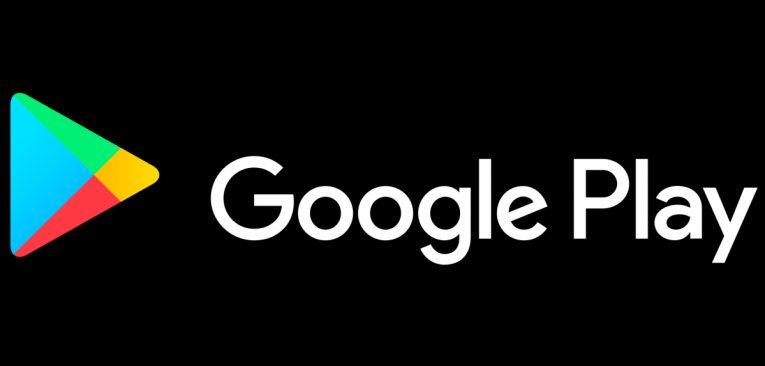
Att köpa dina favoritappar, e-böcker och musik från Google Play Store har blivit så enkelt som möjligt med köpfunktionen med 1 tryck. Allt du behöver göra är att välja vad du vill köpa, trycka på det och bekräfta köpet. Det är allt som krävs. Som sagt, liksom alla funktioner har den sin andel av frågan. Ett vanligt problem som vissa användare har rapporterat är felet "Transaktion kan inte slutföras" i Google Play Store. Vi tittar på de möjliga lösningarna på det här problemet i den här artikeln.
Table of Contents
Se till att ditt betalkort inte är tomt
Det första du behöver göra är att se till att du verkligen har tillräckligt med pengar för att göra köpet. En annan sak att notera är att om du upprepade gånger anger fel referenser när du försöker köpa något, kan Google Play blockera köpet under en kort tid. Slutligen måste du se till att ditt betalkort är kompatibelt med Google Play.
Rensa cacheminnet för Google Play Butik och tjänster
Liksom de flesta andra operativsystem har Android dedikerade appar för att lagra olika typer av data. Google Play Store och Google Play Services sparar alla dina betalningsmetoder så att du kan köpa saker så snabbt och så enkelt som möjligt. Den cachade informationen kan skadas över tid, vilket kan vara en anledning till att din betalning inte går igenom. I så fall är det bäst att återställa cachen för både Google Play Store och Services.
Så här rensar du cachen:
- Öppna inställningsmenyn .
- Välj appar.
- Välj appen Google Play Butik> Lagring.
- Öppna Google Play Services och öppna Storage och välj sedan Rensa cache.
- Starta om din telefon / surfplatta och försök att köpa igen.
Ta bort och lägg till betalkort igen
Om de tidigare lösningarna inte fungerade kan du försöka återupprätta dina betalningsmetoder i Google Play.
Här är hur:
- Öppna Play Store.
- Klicka på hamburgarikonen i det övre vänstra hörnet och öppna konto.
- Välj Pyymetoder.
- Klicka på Fler betalningsinställningar.
- Ta bort den nuvarande betalningsmetoden och återställ din telefon / surfplatta.
- Gå tillbaka till betalningsinställningarna och tryck på Lägg till kredit- eller betalkort.
- Ange dina användaruppgifter igen och försök att köpa något i Google Play Store.
Radera och installera om problematiska appar från tredje part.
Den sista lösningen är bara om felmeddelandet visas i en tredjepartsapp. Vissa appar erbjuder premiumtjänster och funktioner som betalas via Google Pay, så problemet kan komma från själva appen istället för Google Play.
Om så är fallet bör du försöka installera om den problematiska appen.
Här är vad du behöver göra:
- Öppna App-menyn.
- Tryck och dra den besvärliga appen till toppen och avinstallera den.
- Gå till Google Play Store och installera appen igen.
- Försök göra köp i appen igen.





